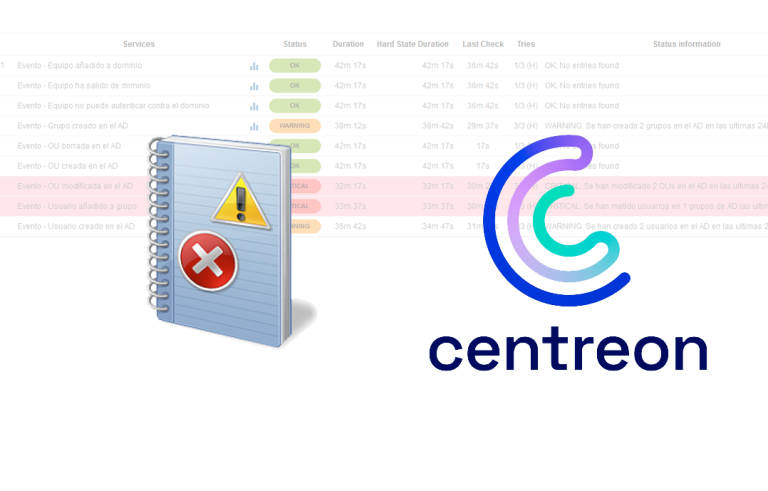Windows 展開での Windows AIK の使用 7 および Windows 2008 R2の
Windows AIKを使用できます (Windows 自動インストール キット) Windowsの画像を簡単かつ迅速に表示 7 および Windows 2008 R2の. こっちと, 私たちの組織のために準備したチームからイメージを作成し、それをすべてのチームに適用することができます (ドライバーを置くことができる, アプリケーション, 構成…). このドキュメントでは、オペレーティング システムのインストール中に対話を防ぎ、無人インストールを実行するための応答ファイルの使用について説明します, プレインストール環境の起動とネットワーク イメージングの展開のための Windows PE CD の作成と使用, また、スクリプトを使用して、私たちの介入をできるだけ避けることも重要です.
Windows AIK のインストール,
まず、AIKをMicrosoftの公式WebサイトまたはMSDNからダウンロードします, どのコンピューターにもインストールします, 前提条件がインストールされていない場合は、AIK CD自体にインストーラーがあることに加えて、前提条件が表示されます. クリック “Windows AIK のインストール”,
Windows自動インストールキットのインストールを行います, インストールがウィザードであるものは何もありません, “次”,
ライセンスを受け入れます, “次”,
インストールパスを選択します, デフォルト “%ProgramFiles%Windows AIK”, “次”,
そして “次” インストールを開始するには,
…
数秒後、インストールが完了しました, クリック “閉める”.
で “%ProgramFiles%Windows AIKサンプル” レスポンスファイルの例をいくつか残しています
レスポンス・ファイルの作成,
このドキュメントでは、Windows用の画像と応答ファイルを作成する方法 7, Windows DVD / ISOからコピーする必要があります 7 デフォルトの画像ファイル, だからフォルダで “ソース” DVDからファイルをコピーします “インストール.wim” コンピュータ上のローカルフォルダ, 私の場合は “C:AIKw2k7”.
を開きます “Windows システム イメージ マネージャー” インストールしたばかりのもの,
そして、Windowsイメージに移動する必要があります 7 コピーしたばかりのもの, こちらは, “ファイル” > “Windows イメージを選択…”
を選択します “インストール.wim” & “開ける”,
カタログファイルを作成する必要があります, だから私たちは示す “はい”,
…
まぁ, 数秒後、Windowsイメージがあることがわかります 7 アプリにアップロード; レスポンスファイルを作成する予定の場合, 私たちは、 “ファイル” > “新しいレスポンスファイル…”,
用意,
ここで行う必要があるのは、必要なコンポーネントを追加するか、応答ファイルを変更する必要があると考えて、Windowsイメージを完全にカスタマイズして自動化することです. コンポーネントを追加すると、応答ファイルに追加されます, それらを1つずつ構成するには. 私の場合、次の構成で次のコンポーネントを追加しました:
コンポーネントとそれぞれのフェーズと構成,
構成の適用例,
ファイルを検証して、すべてのデータが正しいかどうかを確認します “ツール” > “応答ファイルの検証”.
たとえば、入力が必要なこの警告…
準備ができたら, レスポンスファイルを保存します “ファイル” > “レスポンス・ファイルの保存”
私たちはそれをautounattended.xmlに保ちます, USBドライブに挿入できます, フロッピーディスク上… 機器を起動すると、完全に無人で設置されます.
参照チームを作成する,
Windowsをインストールします 7 o ウィンドウズ 2008 R2の, 私たちはそれを好きなようにカスタマイズします, ソフトウェアのインストール, 構成… 準備ができたら, Sysprep を実行する必要があります (コマンドラインから, または実行します). 「システムクリーンアップアクション」を選択します: “クイックセットアップを開始 (オーベ) システムの”, 印 “一般化” そして「シャットダウンオプション」の下’ 印 “消す”, 受け入れる. またはコマンドで, で: 'sysprep.exe /oobe /generalize /shutdown'.
また、必要な回数だけ機器のクローンを作成できます, 新しいSIDを生成するため, また、応答ファイルに指定したコンピューターの名前が表示されます.
Windows PE ブート ディスクの作成,
任意の管理タスクでコンピューターを起動するために使用できる RAM ブート ディスクを作成するには, 画像をエクスポートするか、インポートする (この場合), これは、 “デプロイメント・ツール・コマンドライン”.
走る: コピー。CMD アーキテクチャの宛先
大事な, IMAGEX.EXE実行可能ファイルをDESTINOISOディレクトリにコピーする必要があります, 後でコンピュータの画像をインポート/エクスポートできるようにするため!
Windows PEの起動に問題が発生しないように、DESTINOwinpe.wimファイルをDESTINOISOsourcesboot.wimディレクトリにコピーする必要があります.
最後に、任意のコンピューターを起動できるようにするためにCDに書き込む必要があるISOファイルを生成します, OSCDIM -n -bDESTINOetfsboot.com DESTINOISO DESTINOFILE を使用します。磯,
数分後、Windows PEからCDイメージが作成されます!
ネットワークイメージの作成,
これからやろうとしていることは、Windowsについてです 7 o ウィンドウズ 2008 R2から画像を作成するために用意した, 新しく作成されたISOから始めます.
ネットワークドライブをネットワーク上にあるサーバーにマップします, この機器から作成するイメージをホストするには. NET USE (ネット使用) 歌詞: サーバーフォルダ, 書き込むことができるように、いくつかの資格情報を入力します.
このコンピューターのイメージをネットワークにコピーするコマンドを実行します, パーティションによっては、ドライブ文字が変わる場合があります, UNIDADIMAGEX.EXE /capture UNIDAD_SISTEMA: DESTINO_IMAGEN.wim “形容” /高速圧縮/検証
…
数分後、このコンピューターにあるオペレーティングシステムは、すでにネットワークの場所にコピーされています.
ネットワーク イメージの適用,
Windows PEを使用してCDに書き込んだISOイメージを使用してコンピューターを再起動します. 目, 私たちが行うことは、そのチームが持っているデータを粉砕することになるということです!
同じ, ネットワーク・ユニットを、ネットワーク・イメージがある場所にマップします, NET USE (ネット使用) 歌詞: サーバーフォルダ.
Diskpartを使用して、イメージを適用するシステムパーティションを作成します, これらのコマンドの実行を回避するには, スクリプトとコマンド: ディスクパーツ /S SCRIPT.TXT. 手持ちのディスクを選択する必要があります (0), 清掃 (綺麗), プライマリ パーティションを作成する (パーティションプライマリの作成), それを選択し、NTFS形式でフォーマットします (パーティションの選択 1 & フォーマット fs=ntfs label=”ラベル”), 文字Cを割り当てる: (文字=cを割り当てる), パーティションをアクティブとしてマークする (能動) diskpartを終了します.
イメージを適用するには, ただ走るだけ: UNIDADIMAGEX.EXE /APPLY ORIGEN_IMAGEN.wim 1 c:
…
そして数分後、彼は画像をチームにコピーしたでしょう, 次に、を使用してブートシステムを作成します: BCDBOOT.EXE C:WINDOWSと、ネットワークを介して完全にカスタマイズされたイメージを介してコンピューターが展開されます.